- Главная
- Информатика
- Настройки телефона: язык

Содержание
- 2. 3 4 Экран 3: 1. Этот экран содержит всю справочную информацию о слове. Можно прокручивать экран
- 3. Экран 5: 1. На этом экране пишется иероглиф таким же образом, как и в HelloChinese. Я
- 4. Reset statistics 1. При завершении списка выскакивает Pop-up меню (экран 9). 2. При нажатии Finish пользователь
- 5. 11 При выборе уровня HSK, зеленым выделены доступные уровни для данного пользователя. Пользователь может поставить галочку
- 7. Скачать презентацию
3
4
Экран 3: 1. Этот экран содержит всю справочную информацию о слове.
3
4
Экран 3: 1. Этот экран содержит всю справочную информацию о слове.
2. Строка Add to list и стрелка являются гиперссылкой, по которой пользователь попадает в меню создания новых списков или добавления слова в существующий список (Экран [4]).
3. Кнопка WORDS (вверху) возвращает в Экран 2 (словарь, где ищутся и выбираются слова).
Экран 4. Сверху указаны созданные списки. Если надо добавить слово к одному из них, кликается квадратик напротив. Появляется галочка √ в выбранном квадрате и выскакивает pop-up меню с сообщением «Word <阿姨, āyí, aunt> is added to existing list Lesson 1». Внизу этого сообщения (там же в pop-up) появляются 2 овала с ОК и CANCEL. При нажатии
4а
Экран 5: 1. На этом экране пишется иероглиф таким же образом,
Экран 5: 1. На этом экране пишется иероглиф таким же образом,
2. Если слово состоит из 2 иероглифов (например, āyí (aunt)), то сначала рисуется первая часть 阿,если пользователь её правильно нарисовал, то она увеличивается в размере («выпригивает» в pop-up) с какой-нибудь звуковой волной, символизирующей успех, и схлопывается, уменьшаясь в размере и попадает вместо первой черты вверху экрана (Экран 6). Счетчик 1/2 становится 2/2 и зона написания иероглифа освобождается. Начинает мигать правое подчёркивание. Если слово состоит из 3 или больше иероглифов, то этот процесс повторяется 3 или больше раз (изначально указывается нужное количество подчёркиваний).
3. Кисточка нажимается, если пользователь хочет нарисовать эту часть снова. Глаз служит для «подглядываний». Эти клавиши выполняют такие же функции, как в HelloChinese. Их изображение, как и всех остальных кнопок – работа дизайнера.
Экраны 7-8: 1. Если слово состоит из 2 и более иероглифов, то при каждом правильном написании иероглифа он «выскакивает» увеличиваясь, а затем «схлопывается» на своё место вверху экрана, начинает мерцать следующее подчёркивание. Если написание иероглифа закончилось, то он полностью появляется вверху экрана и в центре (максимально большим шрифтом). Вверху появляются кнопки СТОП (красная слева) и ОК, нажимая которые пользователь переходит к следующему слову. Только при нажатии левой кнопки это слово остаётся в «прокрутке» и появится в конце данного списка ещё раз (счётчик 1/16 сверху не меняется). При нажатии кнопки ОК производится переход к другому слову в выбранном списке и оно снова не появляется при этом «прогоне» слов из списка (счётчик сверху увеличивается на 1 и становится 2/16 и т.д).
При завершении списка выскакивает Pop-up меню (экран 9).
2. При нажатии Finish пользователь попадает на Экран 1 (стартовый, где выбираются списки).
3. Цвет рисованных иероглифов можно сделать и фиолетовым, как на экране справа – надо посоветоваться с дизайнером (зелёный слева кажется поспокойнее).
9
OK
Reset statistics
1. При завершении списка выскакивает Pop-up меню (экран 9).
2. При
Reset statistics
1. При завершении списка выскакивает Pop-up меню (экран 9).
2. При
3. Цвет рисованных иероглифов можно сделать и фиолетовым, как на экране справа – надо посоветоваться с дизайнером (зелёный слева кажется поспокойнее).
5
1
10
Visitor [number]
Daily goal
100
Daily goal – выпадающее вниз меню, где даны значения 20, 50, 100, 150 и 200.
При нажатии Reset statistics выскочит меню поверх этого экрана, где нужно будет подтвердить выбор (для защиты от случайного нажатия).
При изменении числа в Daily goal будет также меняться Days goal met.
Изначально Log in и Sign up не должны работать до введения платной подписки (через год)
Done today: 65
Total days: 24
Days goal met: 12(50%)
Average per day: 97
Max per day: 154
Log in
Sign up
Reset?
Yes No
OK
11
При выборе уровня HSK, зеленым выделены доступные уровни для данного пользователя.
11
При выборе уровня HSK, зеленым выделены доступные уровни для данного пользователя.
Я думаю, если пойдет, то можно будет добавить другие списки по стандартным курсам, например, BCT – business Chinese и HSK K – разговорный китайский, или слова по другим популярным в будущем стандартным тестам китайского.
Drawing characters
Flipping cards:
Translation → Character/pinyin
Character → Translation/pinyin
Sequence of study & What to display:
√
12
Для списков слов существует 2 вида перебора слов: drawing characters (Экраны 5 – 9) и перебор карточек слов (тоже как в HelloChinese) (Экраны 13-ХХ – пока не нарисовал).
Если кликается один из зелёных квадратиков, то в нём появляется √, а остальные окрашиваются в серый цвет и деактивируются для выбора (здесь можно сделать только один выбор).
Перебор карточек может осуществляться 2 способами: а) сначала появляется слово на английском или русском (или др. языке в дальнейшем), при нажатии на карточку, она переворачивается и на другой стороне написаны иероглиф, pinyin и значок звукового произношения; и б) сначала появляется иероглиф, и на обратной стороне появляется перевод, pinyin и значок произношения.
1
11a
Экран 11а: если версия бесплатная, то доступен только HSK-1. Если приложение платное, то выбор можно сделать из всех 6 уровней как на экране 11.
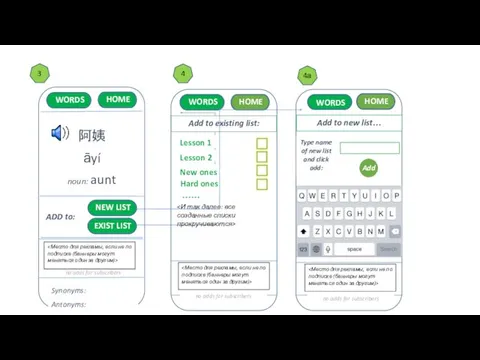
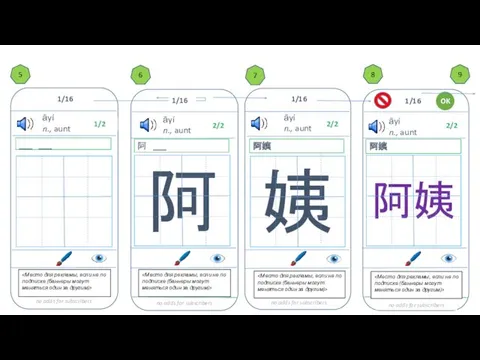
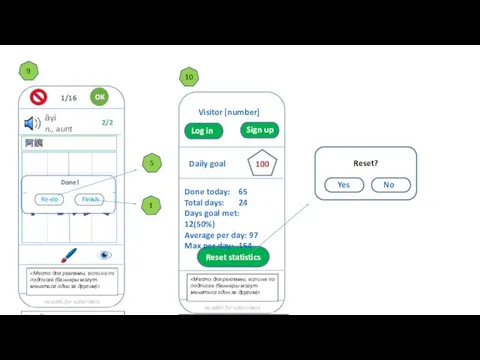
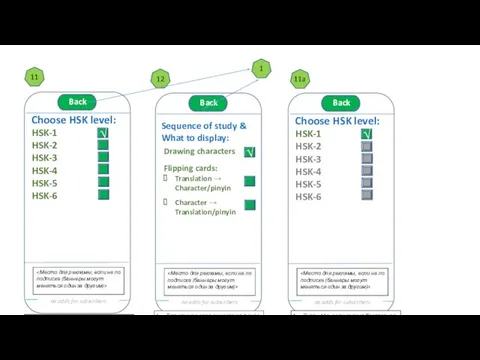
 Научные поисковые системы и базы данных
Научные поисковые системы и базы данных Информационный процесс представления знаний
Информационный процесс представления знаний Сетевая этика. Культура общения в сети
Сетевая этика. Культура общения в сети Информационная сверхпроводимость и суперкомпетенции
Информационная сверхпроводимость и суперкомпетенции ИС Ритуальные услуги
ИС Ритуальные услуги Основы технологии ASP.Net Web Forms
Основы технологии ASP.Net Web Forms Периферийные устройства
Периферийные устройства Системы счисления. Двоичная, восьмеричная, шестнадцатеричная
Системы счисления. Двоичная, восьмеричная, шестнадцатеричная Итоговый проект Комплексное тестирование платформы gahacking.guru
Итоговый проект Комплексное тестирование платформы gahacking.guru Как поговорить с ребёнком об Интернете
Как поговорить с ребёнком об Интернете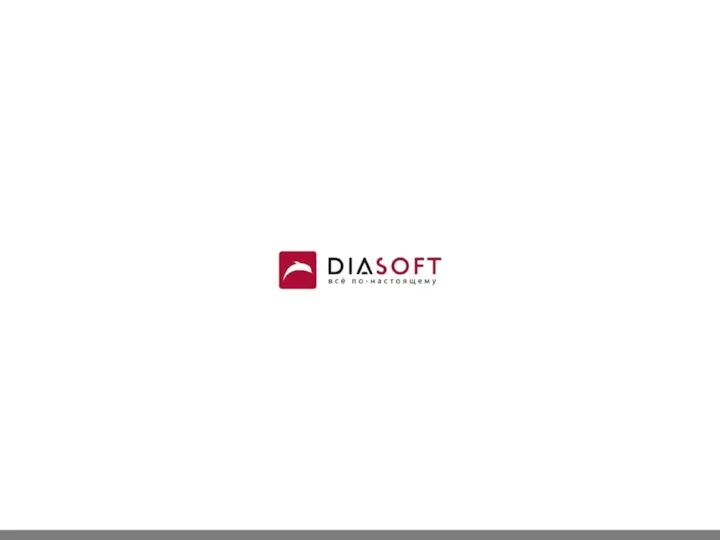 Ввод - вывод. Символьные потоки
Ввод - вывод. Символьные потоки Використання фреймворку JavaFX 2.0 для створення RIA
Використання фреймворку JavaFX 2.0 для створення RIA Культура оформлення комп’ютерної презентації
Культура оформлення комп’ютерної презентації ВКР: Проектирование и разработка базы данных аэропорта
ВКР: Проектирование и разработка базы данных аэропорта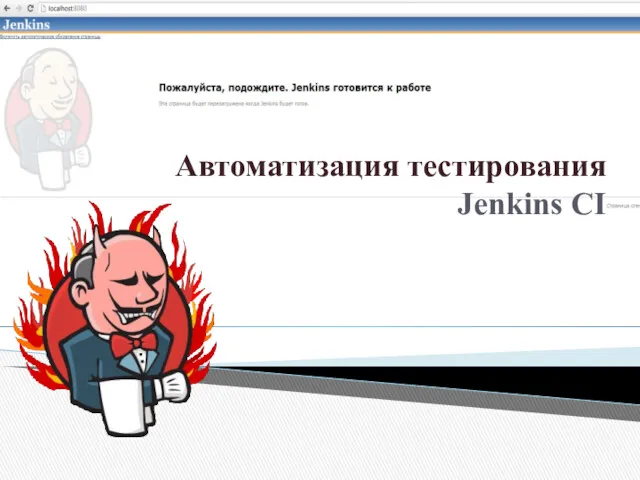 Автоматизация тестирования. Jenkins CI. Лекция 9. A1QA - Jenkins CI
Автоматизация тестирования. Jenkins CI. Лекция 9. A1QA - Jenkins CI Классификация языков программирования
Классификация языков программирования Место информатики в начальной школе
Место информатики в начальной школе Алгоритмы на массивах: поиск, простые сортировки, перестановки
Алгоритмы на массивах: поиск, простые сортировки, перестановки Компьютерные средства активизации работы учащихся на уроках математики
Компьютерные средства активизации работы учащихся на уроках математики Множество в языке Pascal. Операции над множествами
Множество в языке Pascal. Операции над множествами Требования, предъявляемые к современным вычислительным сетям
Требования, предъявляемые к современным вычислительным сетям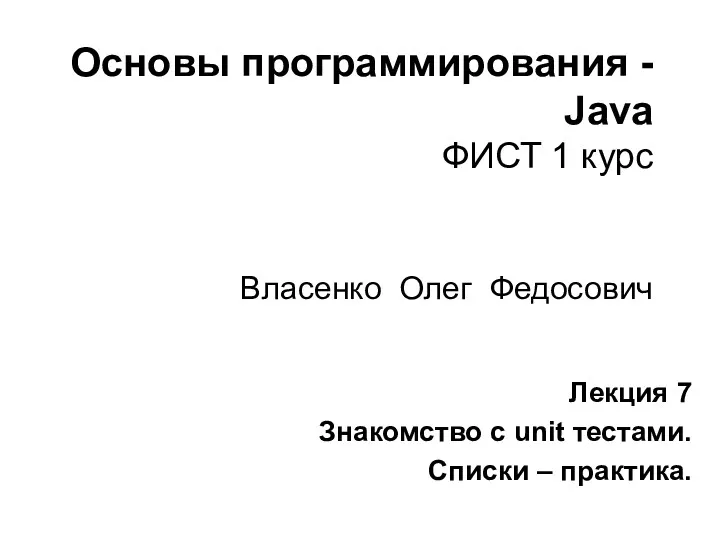 Основы программирования - Java. Знакомство с unit тестами. Списки – практика
Основы программирования - Java. Знакомство с unit тестами. Списки – практика Презентация Техника безопасности в компьютерном кабинете у дошкольников
Презентация Техника безопасности в компьютерном кабинете у дошкольников IT-профессия программист
IT-профессия программист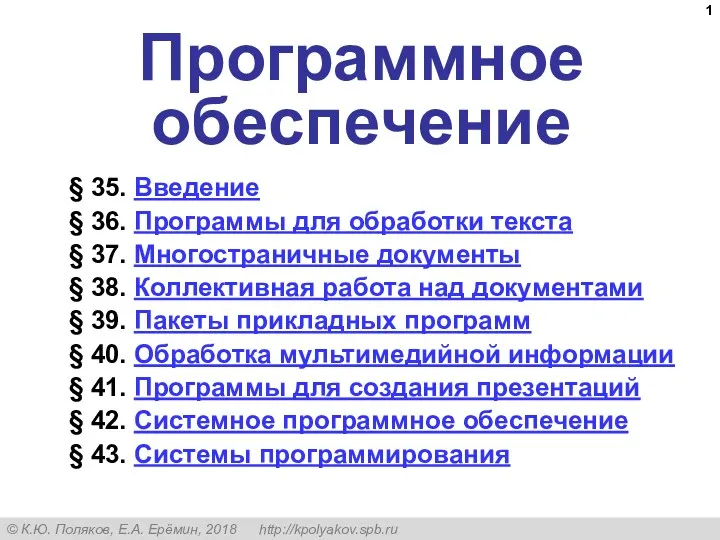 Программное обеспечение (§35-43). 10 класс
Программное обеспечение (§35-43). 10 класс Презентация к уроку информатики
Презентация к уроку информатики Комп’ютерні технології
Комп’ютерні технології Загальні відомості про електронну комерцію
Загальні відомості про електронну комерцію